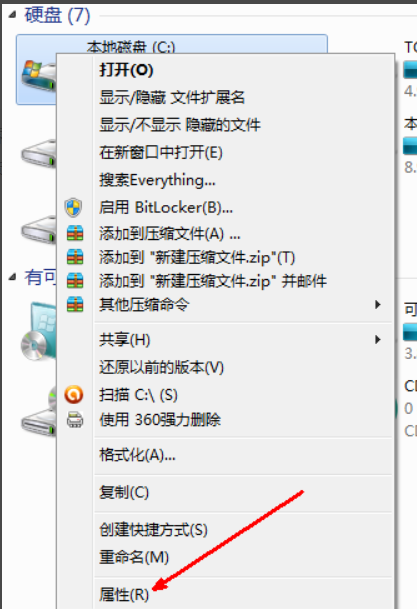
众所周知,C盘是指电脑硬盘主分区之一,一般用于储存或安装系统使用。虽然很多朋给c盘预留了足够大的空间,但是随着时间的推移,c盘的垃圾越来越多,我们该如何清理c盘呢?接下来,我就教大家如何清理c盘
我们使用电脑时每操作一步都会产生一定的垃圾,而c盘又是系统盘,c盘是是软件默认安装所在地,与此同时,各类垃圾也存放进来,清理c盘迫在眉睫。对此,我整理了清理c盘的详细步骤,希望能帮助你们清理垃圾
1、右击C盘,然后在弹出的菜单中选择最下面的属性,进入C盘的属性页。
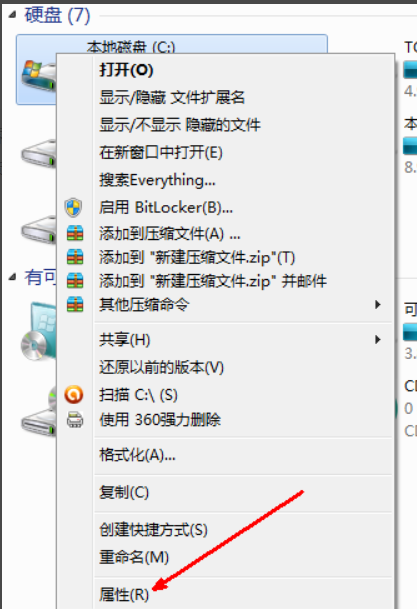
c盘满了怎么清理电脑图解-1
2、在属性页中,有一个磁盘清理的按钮,即清理这个磁盘的垃圾文件,用鼠标点击这个按钮。
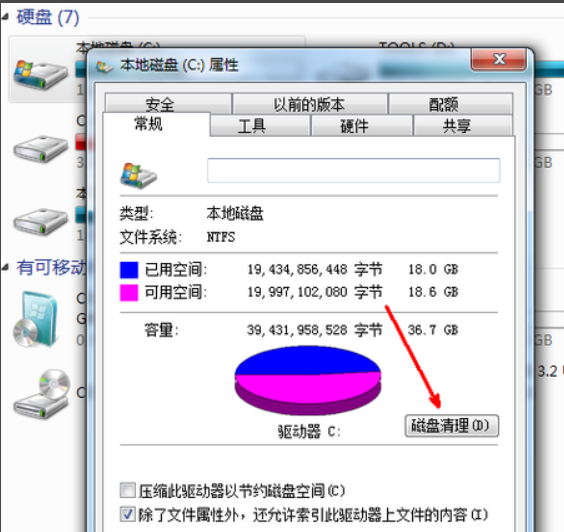
清理c盘电脑图解-2
3、然后程序会开始查找垃圾文件以及计算能释放多少硬盘空间,如果你的垃圾文件过多,这会需要很长的时间。
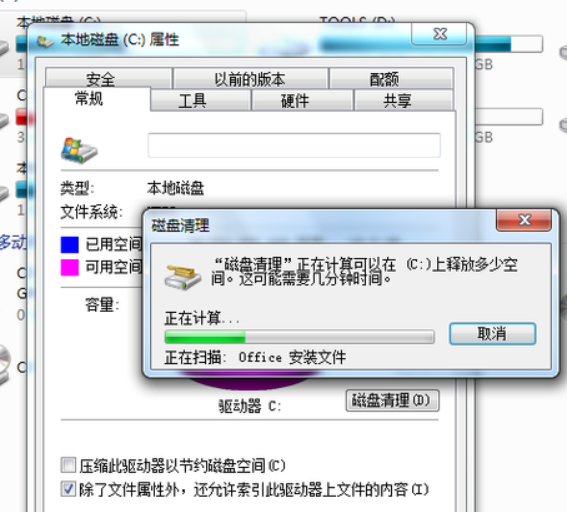
c盘电脑图解-3
4、当查找 完成,会出现一个列表,里面是一些没有用的文件,并且前面会有选项,让你根据自己的选择来删除某些文件,选定之后点击确定
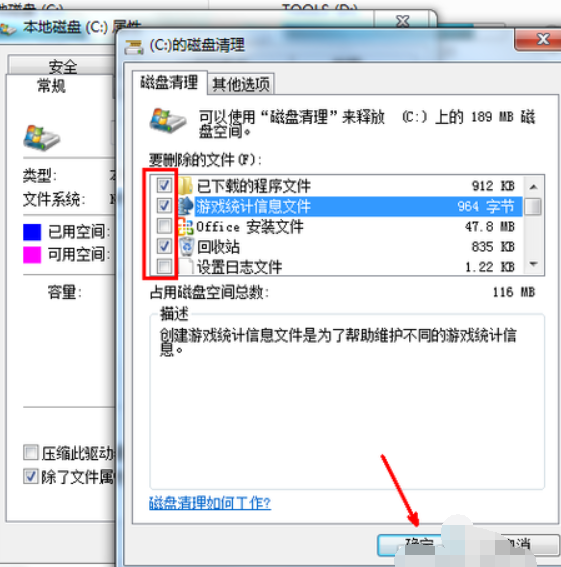
c盘满了怎么清理电脑图解-4
5、此时会有一个提示,要你确认是不是删除这些文件,如果你确认无误,点击删除文件即可。
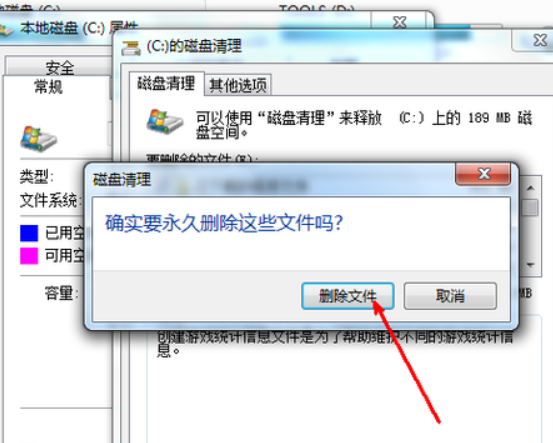
清理c盘电脑图解-5
6、如图,程序正在清理这些你选定的文件,清理完成之后,你的C盘空间会多出很大一部分。
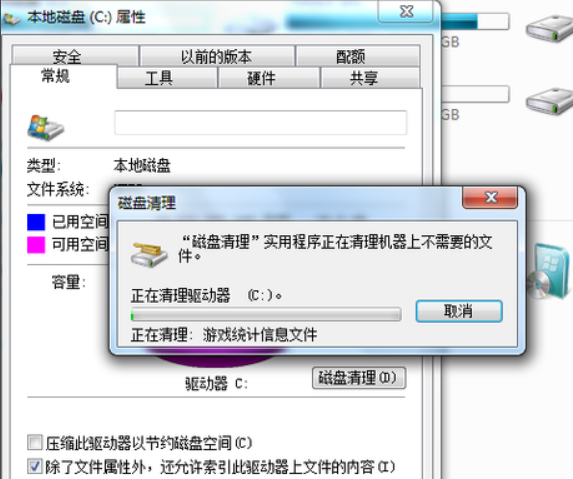
如何清理c盘电脑图解-6
7、如果你的磁盘空间实在太小,你可以在属性页中选中压缩驱动器来节约磁盘空间,通过这种途径可以一定程度上节约空间。
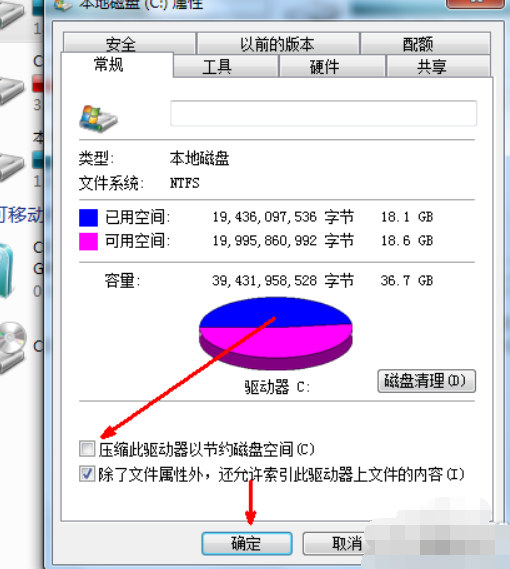
c盘电脑图解-7




